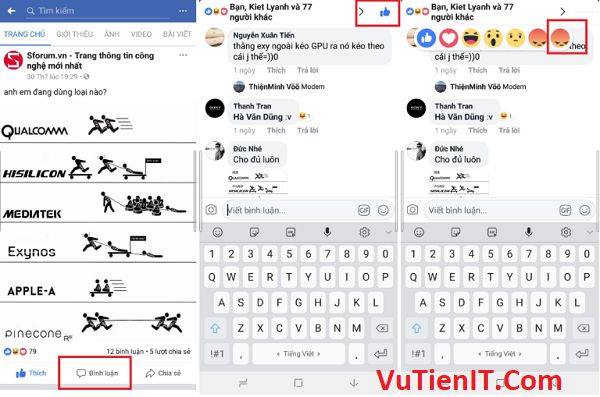
Vừa mới đây, cộng đồng Facebook đang khá hứng thú với một reaction mới hình máy bay với một mẹo nhỏ trên ứng dụng Facebook của các thiết bị Android.Cộng đồng người dùng Facebook đang khá hứng thú với biểu tượng cảm xúc mới hình chiếc máy bay này trên ứng dụng. Tuy nhiên, đây không hẳn là một biểu tượng cảm xúc chính mà Facebook đưa vào để người dùng có thể dùng như 6 biểu tượng thông thường kia. Để có thể react (bày tỏ cảm xúc) một bài viết với hình máy bay độc đáo này, bạn cần sử dụng một mẹo nhỏ. Dưới đây là các bước hướng dẫn cụ thể.
Cách mở biểu tượng cảm xúc máy bay
Bước 1: Bấm Like (Thích) bài viết
Bước 2: Bấm vào phần bình luận của bài viết đó
Bước 3: Tại góc trên bên phải màn hình ứng dụng, nơi có biểu tượng nút Like đã xanh (cho biết bạn đã thích bài viết này), bạn bấm giữ vào biểu tượng Like đó.
Tại đây, bạn sẽ thấy một biểu tượng Angry (Phẫn nộ) thứ 2, bên cạnh biểu tượng cũ.
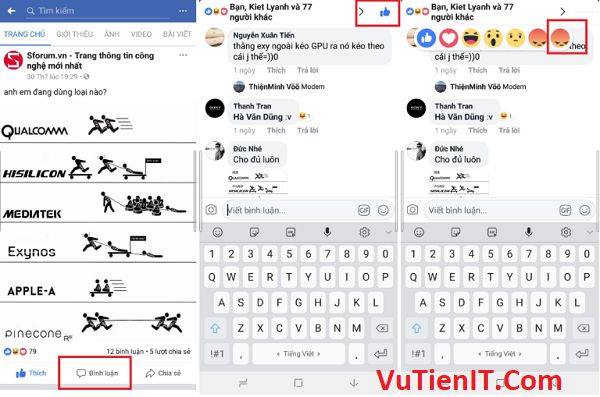
Bước 4: Nhấn vào biểu tượng Phẫn nộ cuối cùng. Và kết quả là bạn đã có biểu tượng cảm xúc hình máy bay rồi đấy.
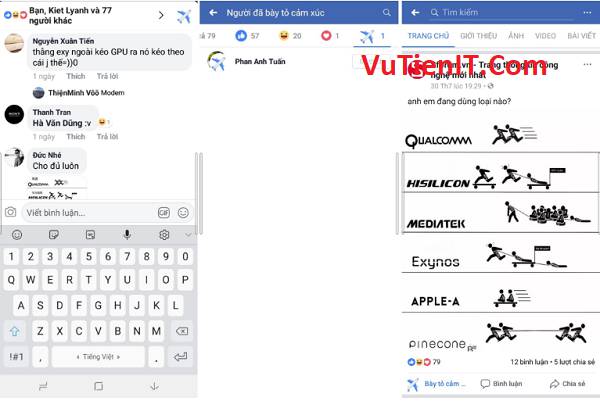
Hiện tại, trào lưu này đang được người dùng khá tò mò và chia sẻ trên các cộng đồng với hashtag #planereact hoặc #addplanereact. Tuy nhiên, tính năng này hiện chỉ khả dụng trên các thiết bị Android và tùy thiết bị và tài khoản khác nhau. Mình đã thử với cùng một tài khoản trên 2 thiết bị Android khác nhau nhưng chỉ 1 máy có thể làm được.
Có thể, đây là một lỗi nhỏ, hoặc thử nghiệm mới của Facebook nhân sự kiện liên quan nào đó. Trước đó, họ cũng đã từng đưa ra một số biểu tượng cảm xúc trong thời gian ngắn như hình bông hoa (biểu tượng cảm xúc Biết ơn). Tuy nhiên, cách làm lần này khá khác biệt và có vẻ giống với một lỗi nhỏ hơn. Có thể Facebook sẽ sớm khắc phục lỗi này. Do đó, nếu muốn thỏa trí tò mò thì bạn hãy nhanh tay làm thử đi nhé.
Nguồn: cellphones
